Всем привет! Сегодня я подробно расскажу вам, как в Excel переименовать листы документа. Мы рассмотрим сразу несколько вариантов. Я не буду рассматривать варианты с использованием Visual Basic и макросов, так как эти способы наиболее затратные и сложные для простого пользователя. Мы рассмотрим простые варианты.
Ограничение в имени листа
Прежде чем мы перейдем непосредственно к способам из статьи ниже, давайте посмотрим ограничения, которые есть в имени листа:
- Запрещено использовать специальные знаки:
? \ / : * [ ]
- Имя не должно быть пустым.
- Можно использовать пробелы и буквы разных алфавитов.
- Название не должно превышать 31 символ.
Способ 1: Контекстное меню
Давайте теперь подробнее рассмотрим, как в Экселе переименовать текущий лист. Нужно сделать следующее:
Читаем – как использовать умную таблицу в Excel.
- Нажмите по текущему названию правой кнопкой мыши.
- Вылезет контекстное дополнительное меню, где нужно выбрать команду «Переименовать».
- Теперь с клавиатуры введите новое наименование.
Способ 2: Быстрое переименование
Для переименования листа в Excel требуется быстро кликнуть двойным щелчком левой кнопки мыши по текущему наименованию. Далее название будет подсвечено. Вы можете ввести имя вручную. Или скопировать и вставить готовый текст с помощью клавиш:
Ctrl + C и Ctrl + V
Читаем – как сравнить две таблицы в Excel.
Способ 3: Меню программы
Ну и третий способ – более долгий, но про него тоже стоит упомянуть для полноты инструкции.
- Перейдите на лист, который вы хотите переименовать.
- Заходим на вкладку «Главная».
- В разделе «Ячейки» кликаем по кнопке «Формат».
- Выбираем команду «Переименовать лист».
- Далее вы уже знаете, что нужно делать.
На этом наш короткий урок подошел к концу. Еще раз повторюсь, что я не стал включать в него варианты с языком программирования VB, потому что это слишком сложно для обычного пользователя, да и для 99% читателей это не нужно. Мы также не рассматривали макросы и сторонние надстройки, коих достаточно много в интернете. Если вы все же решили их использовать будьте аккуратны, так как непонятно кем и как они написаны, а значит могут навредить данным в Эксель таблицах.
Пишите свои дополнения и вопросы в комментариях. Наша команда WiFiGiD.RU старается помогать всем. До новых встреч!


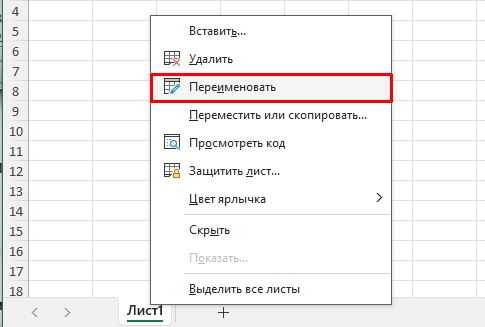
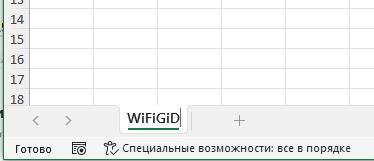
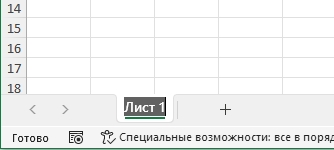
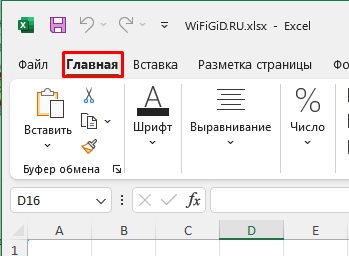
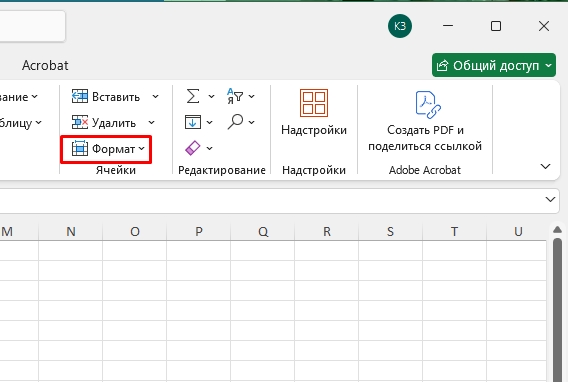
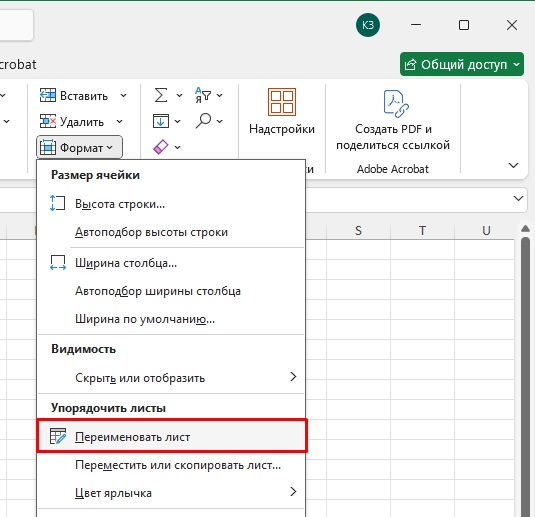





Спасибо! Я так все и делал!
очень понятное объяснение, по вашим урокам все хорошо получается сразу
Два раза нажал по надписи и просто можно переписать на свое
У меня вопрос не по теме. Хотел его задать в телеграмм, но там нет комментариев. А вопрос такой . Когда подарили телефон redmi, то оформили в сяоми аккаунт. Но не до конца. Не сделали привязку к телефону. Меня это устраивало до тех пор как два раза пропали заметки. Чтобы их вернуть из корзины надо войти в аккаунт. А у этого аккаунта нет ни пароля, ни телефона. По этому не могу его даже удалить. Как от него избавиться?